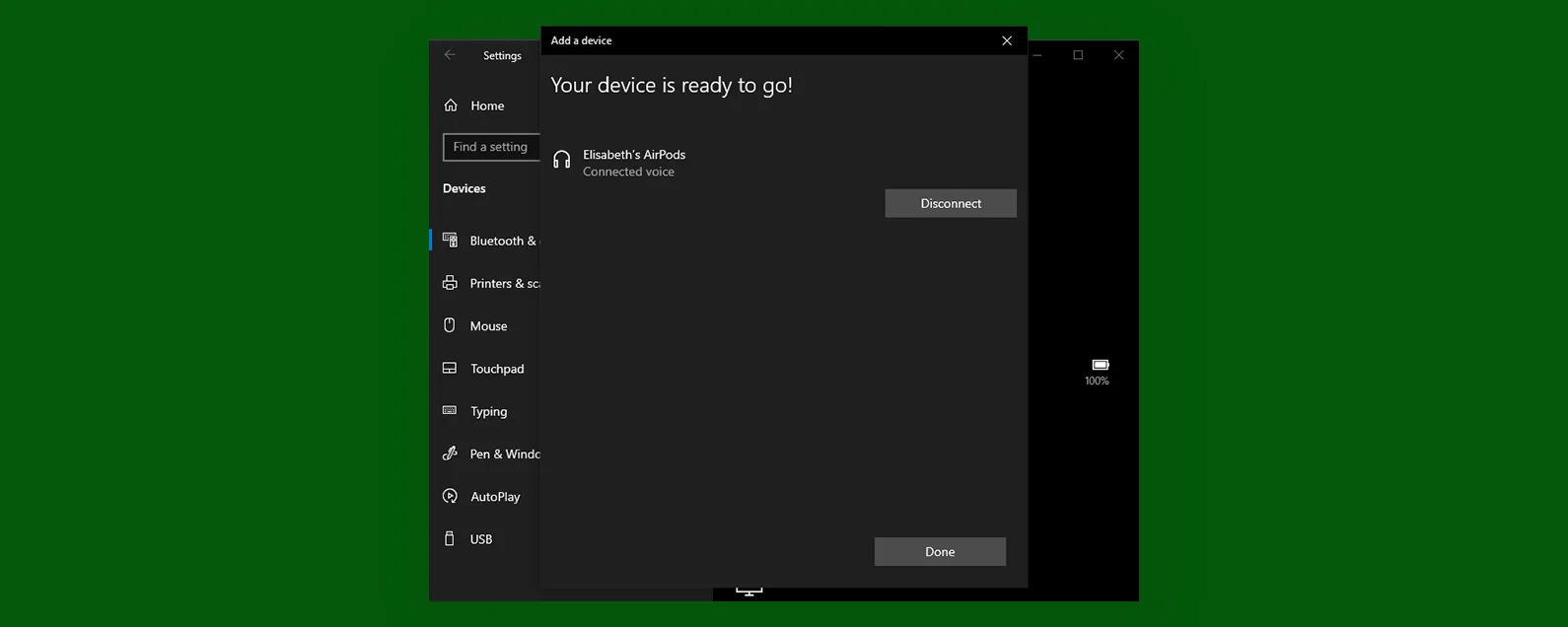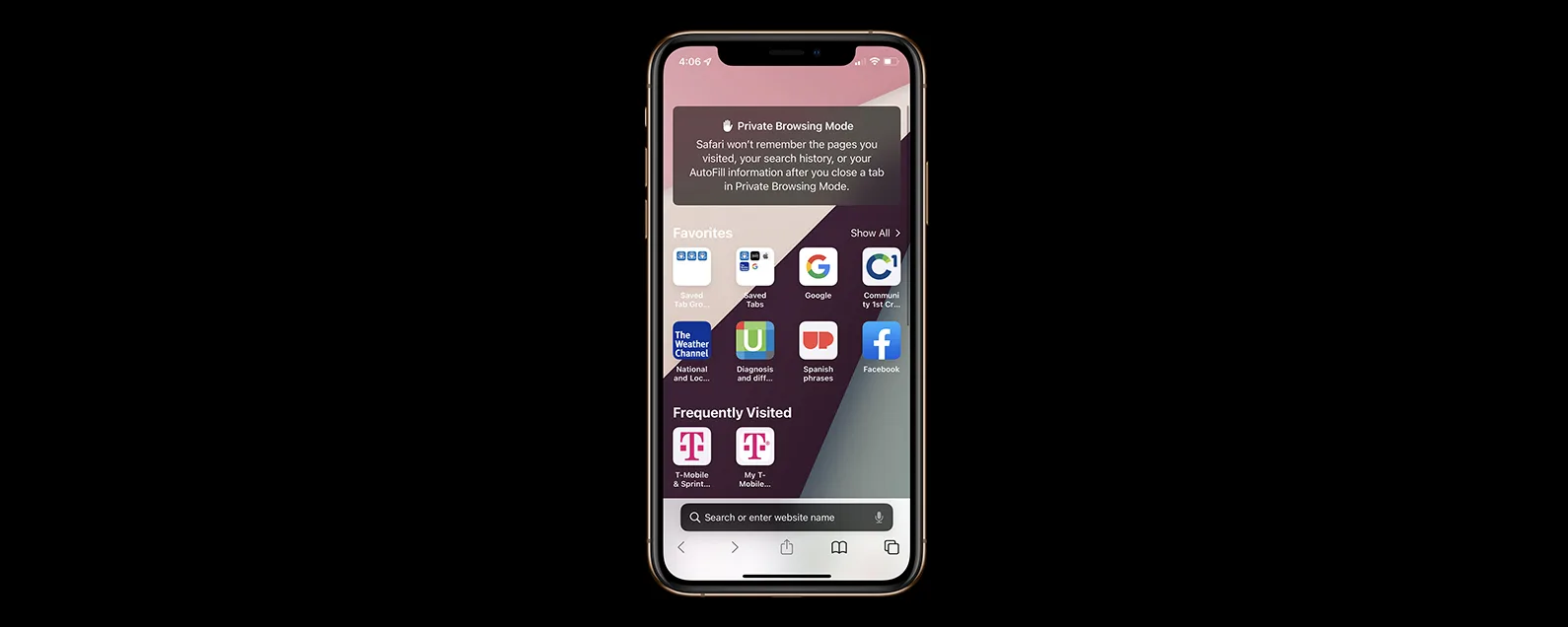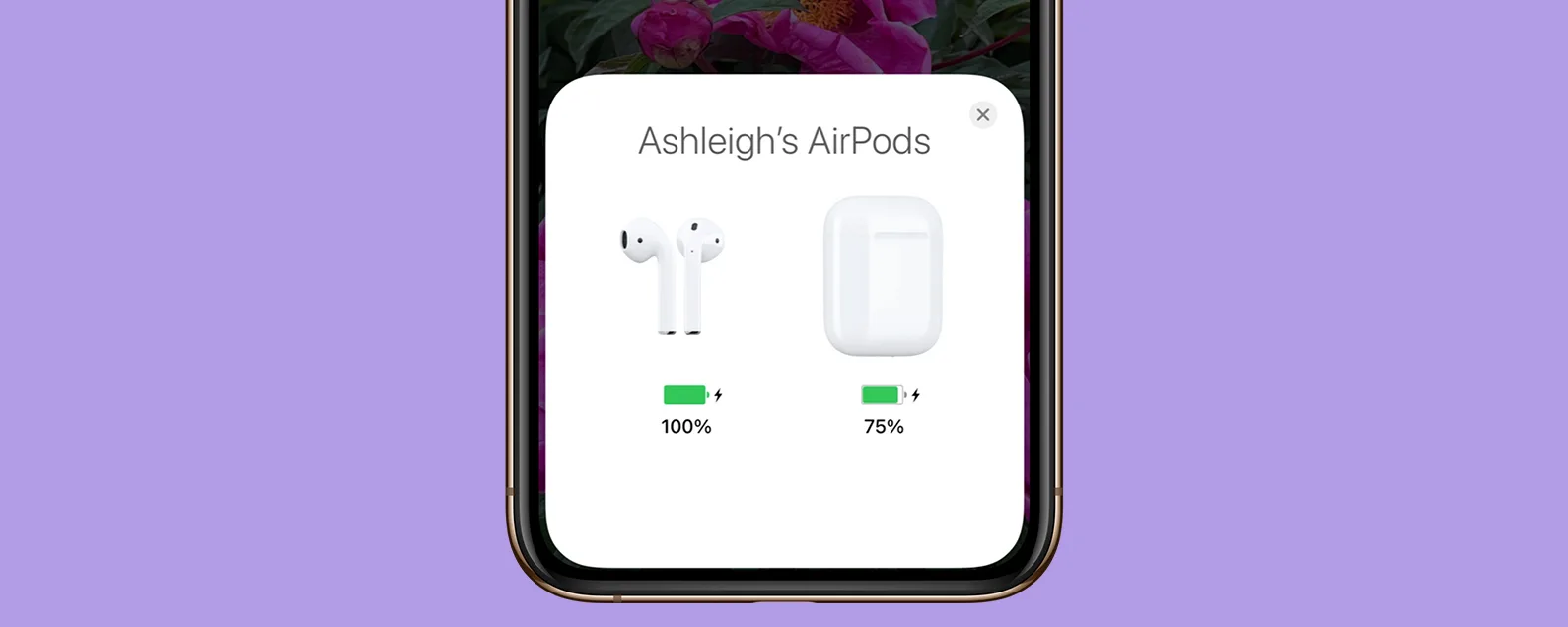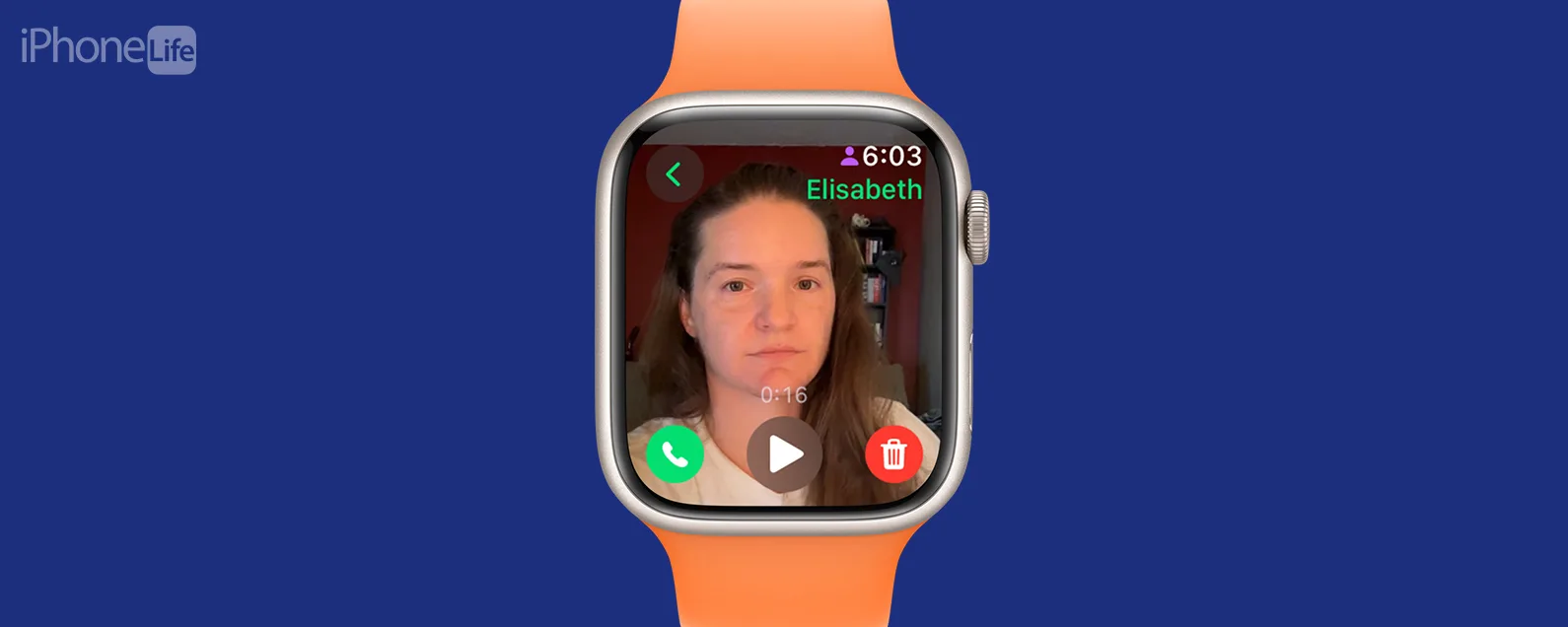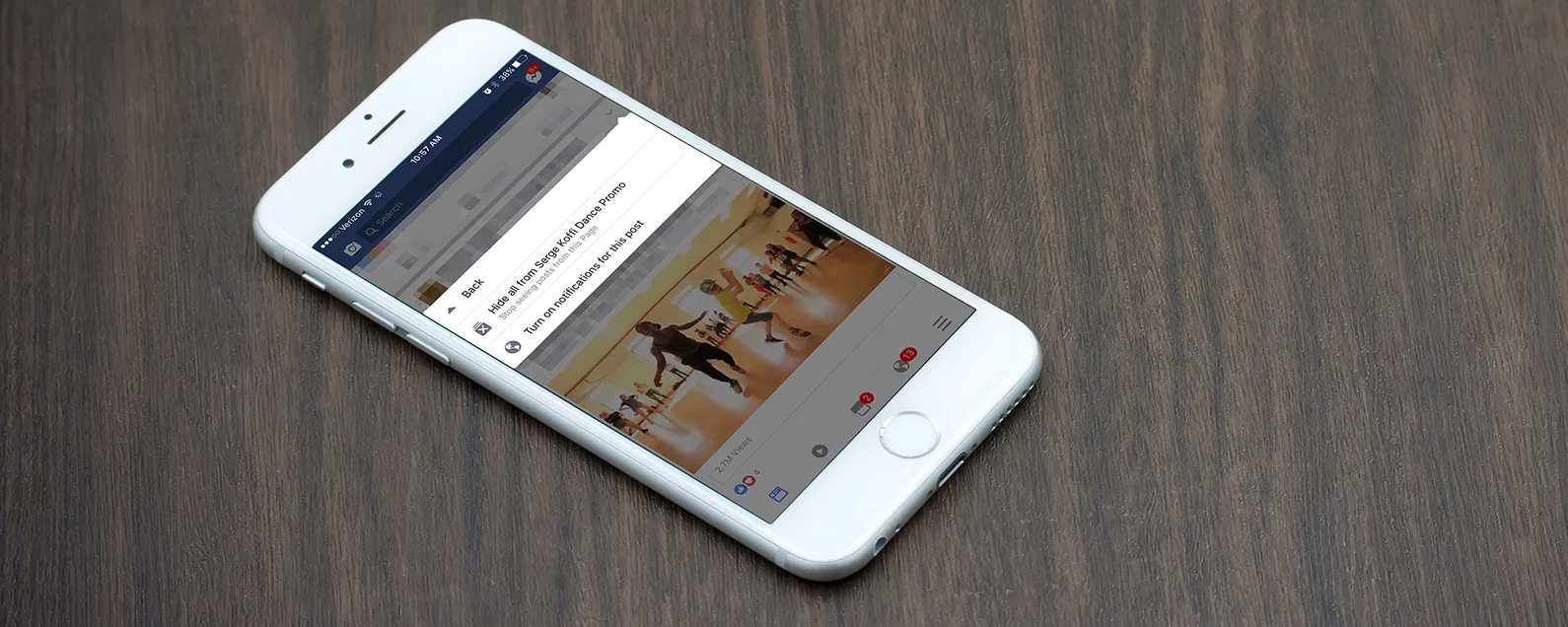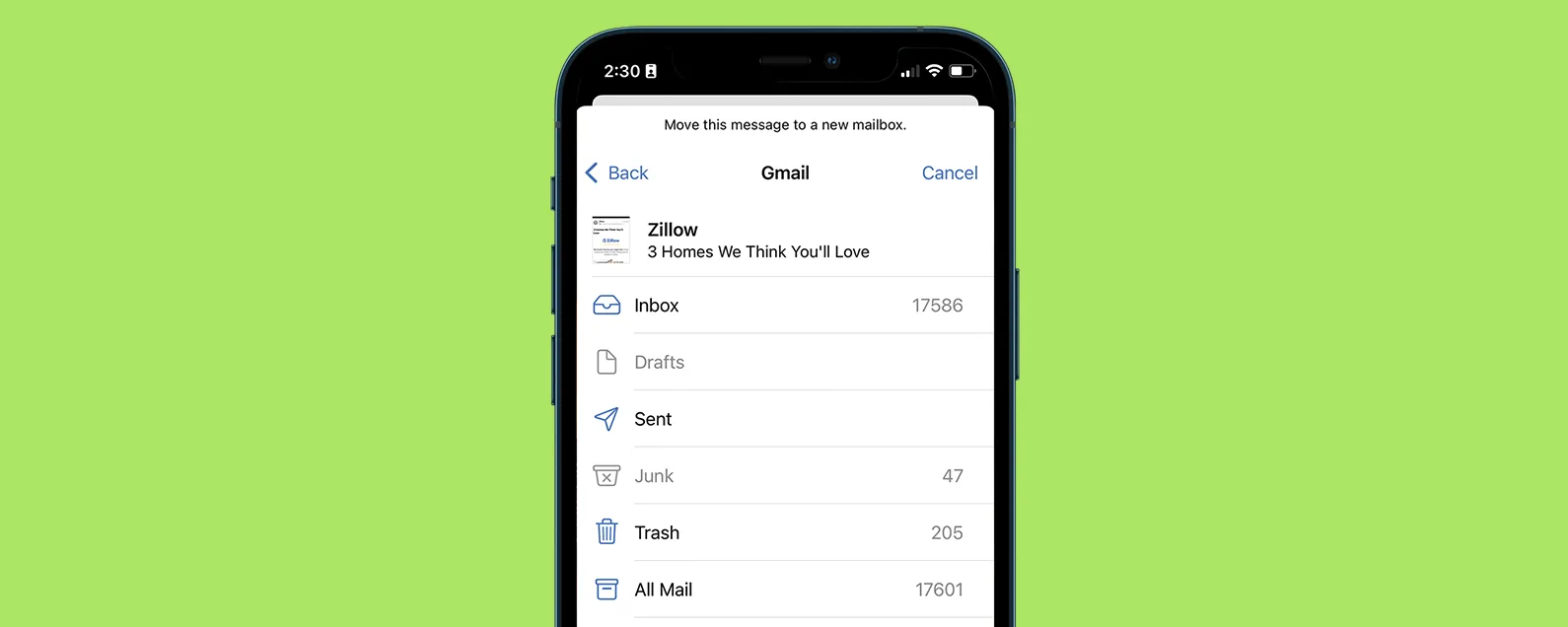經過肯亞史密斯 更新於 09/15/2024
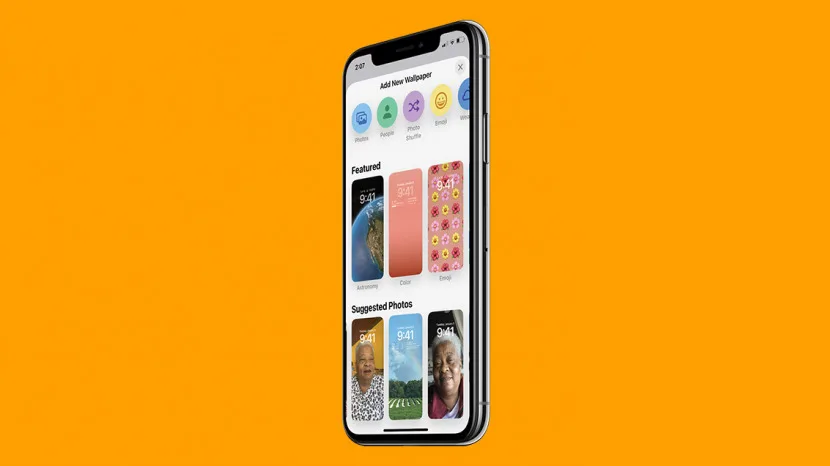
* 本文來自我們的每日提示電子報。報名。*
由於 iOS 16,鎖定螢幕得到了升級。您可以在鎖定畫面圖庫中執行此操作。以下是如何找到圖庫以及如何使用它。
相關文章:如何防止其他人從您的鎖定畫面存取私人訊息

發現 iPhone 的隱藏功能
獲取每日提示(帶有螢幕截圖和清晰的說明),以便您每天只需一分鐘即可掌握您的 iPhone。
為什麼你會喜歡這個技巧
- 尋找一些創建鎖定螢幕的靈感。
- 使用已經製作的鎖定畫面。
如何在 iPhone 上尋找和使用鎖定畫面圖庫
請記住,只有完成這些步驟後,您才能執行這些步驟將您的 iPhone 更新至 iOS 16。
- 打開設定。

- 輕敲壁紙。

- 輕敲新增壁紙。

- 在這裡,您可以選擇要選擇的背景,或選擇預設的鎖定畫面。

現在您已經知道如何尋找和使用鎖定螢幕圖庫了,請務必註冊我們的每日提示有關更多鎖定螢幕提示的電子報。有許多您可以建立其他類型的鎖屏,請閱讀本文以了解如何創建。
每天一分鐘掌握你的 iPhone:在這裡註冊將我們的免費每日提示直接發送到您的收件匣。